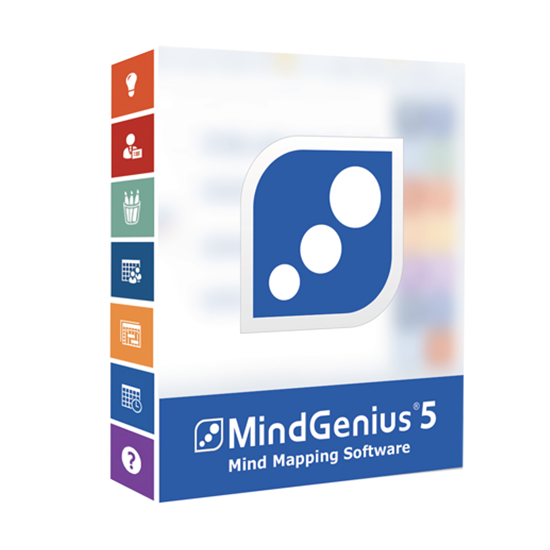
MindGenius
Logiciel fournissant des capacités d’analyse, de gestion de projet, de remue-méninges, de présentation et de gestion des tâches.
MindGenius est un logiciel de cartographie mentale professionnel qui vous aide à capturer, visualiser et utiliser les informations au sein de votre entreprise.
MindGenius a été spécialement conçu pour répondre aux besoins des entreprises, et cette compréhension transparaît dans chaque fonctionnalité ajoutée pour faciliter les processus commerciaux courants auxquels vous êtes confrontés chaque jour, de la collecte d’idées à la gestion de projets et de tâches, ou à la présentation à des collègues ou des clients.
MindGenius est disponible dans les éditions suivantes :
- Édition Éducation : Contient des ressources éducatives pour les éducateurs et les apprenants dans les écoles, les collèges et les universités.
- Édition Professionnelle : Accédez à l’analyse et aux fonctionnalités de gestion des tâches pour ajouter des priorités, des actions et des ressources à la carte mentale. Partagez les résultats sous forme de carte ou en les exportant vers les packages Microsoft Office, notamment Word, Excel, PowerPoint et Project, et vers Adobe PDF.
Principales fonctionnalités :
- Nouvelles Cartes de Tâches : Rendez les informations des branches plus visibles pour faciliter les rapports et la gestion des tâches.
- Rapports de Projet Créés Automatiquement : (Résumé du projet, Diagramme des jalons, Tâches du chemin critique, Tâches dues, etc.) exposent les données clés du projet pour maintenir les parties prenantes pleinement informées.
- Nouveau volet de modèles : Fournit un accès plus facile aux modèles de l’industrie et aux ressources pour vous aider à démarrer et à étendre votre utilisation de l’application.
- Synchronisation avec MS Outlook : Aide à améliorer la manière dont les réunions sont organisées et gérées.
- Commentaire et Révision : Fonction qui encourage une plus grande collaboration et l’utilisation de cartes comme mode de travail au sein de l’équipe.
- Équilibrage des Ressources : Suivez la surallocation et la sous-allocation des ressources.
- Exportation de la vue Gantt Excel : La vue Gantt inclut désormais une option d’exportation de la vue Gantt vers une feuille de calcul Excel. Idéal pour communiquer l’état des projets aux parties prenantes externes ou à ceux qui n’utilisent pas MindGenius.
- Disposition des cartes : Utilisez différentes mises en page de carte telles que des arbres de sortie pour les présentations et des diagrammes d’affinité pour regrouper les informations après une séance de remue-méninges en fonction de la tâche.
- Saisie et retour : La capacité de commencer simplement à taper puis d’appuyer sur la touche de retour est simple, unique et le moyen le plus rapide et le moins intrusif de capturer des informations.
- Ensembles de questions : Uniques à MindGenius, ils fournissent un cadre pour le remue-méninges, la résolution de problèmes, la stratégie, la planification, la collecte de besoins, les réunions, les sessions avec les clients, etc.
- Explorateur de carte : L’explorateur de carte est unique à MindGenius et facilite la navigation dans de grandes cartes, vous permettant de passer rapidement entre les vues globales et détaillées d’un projet sans avoir à créer une série de cartes liées.
- Catégories : Les ensembles de catégories prédéfinis vous permettent d’analyser et de comprendre rapidement les informations que vous avez rassemblées.
- Créer une carte de catégories : Analyse avancée, retournez vos informations de carte en créant automatiquement un diagramme d’affinité basé sur les catégories de carte appliquées.
- Filtre de carte : Utilisez des filtres pour créer des vues de vos données qui apportent de la clarté aux situations et identifient clairement vos priorités.
- Vue Gantt intégrée : Capacité de gestion de projet au sein de MindGenius sans avoir besoin d’exporter vers d’autres applications.
-
Importer des ressources depuis Outlook : Pas besoin de ressaisir les noms et adresses e-mail. Les ressources importées peuvent ensuite être assignées des actions et notifiées automatiquement.
Créer une carte des ressources : Obtenir une vision claire d’un projet et générer automatiquement des listes de tâches personnalisées en créant un diagramme d’affinité basé sur les ressources appliquées.
Filtre d’actions : Voir l’état du projet et gérer les tâches dans l’environnement de la carte.
Mode présentation : Créer des diapositives dynamiques qui se mettent à jour automatiquement lorsque la carte est mise à jour.
Intégration d’application mobile : Importer et exporter des fichiers iThoughts (iPhone & iPad), des fichiers Thinking Space (Android) et des fichiers OPML.
MindGenius – Fonctionnalités
Fonctionnalités
Comment fonctionne MindGenius ? L’interface MindGenius Ribbon permet un accès facile aux fonctionnalités et fonctionnalités les plus couramment utilisées et vous permet de suivre un processus de travail avec vos informations pour les comprendre et les transformer en connaissances, avant d’agir sur votre tâche ou projet.
- Étape 1
L’inception de votre projet ou tâche.
Le Ruban Accueil vous donne toutes les fonctionnalités dont vous avez besoin pour effectuer un remue-méninges initial, que ce soit en tant qu’individu ou en groupe.
Utilisez le Type et Retour pour capturer rapidement vos idées, faites glisser et déposez pour trier et ajouter de la structure et utilisez l’Explorateur de carte pour naviguer ou vous concentrer sur des zones spécifiques de votre carte.
Cette onglet contient également un minuteur pour vous aider à rester sur la bonne voie dans votre remue-méninges, le panneau des Questions pour susciter des idées et la possibilité de changer la mise en page de votre carte pour correspondre au type de tâche sur lequel vous travaillez. - Insérer
Le Ruban Insérer vous permet de développer vos idées initiales en ajoutant plusieurs formats de fichiers aux branches tels que des PDF, des liens web, des feuilles Excel ou des documents Word, ce qui signifie que vous pouvez rassembler toutes vos
- Format
Continuez à personnaliser votre carte ou préparez-vous pour des présentations en modifiant le style de la carte, les styles de branches, en ajoutant des limites et plus encore. - Analyser
Maintenant, vous pouvez commencer à approfondir votre compréhension de votre carte et transformer votre collection d’idées en connaissances. Ajoutez des catégories pour voir en un coup d’œil quelles idées sont liées, filtrez pour obtenir une vue différente de vos données et créez des cartes centrées sur les catégories qui vous offrent une perspective complètement différente, améliorent l’analyse et facilitent les percées. - Tâches
Vous pouvez ajouter des ressources, des délais, des priorités et préparer des actions à exporter vers MS Outlook sur cet onglet. Vous pouvez également trier et filtrer vos données pour rester au courant de qui doit faire quoi. Tout cela contribue à une gestion plus facile des tâches. - Exporter
Maintenant que vous comprenez vos tâches et avez défini comment vous allez mener à bien votre projet, il est temps de partager votre réflexion. Vous pouvez le faire soit via une carte, soit en l’exportant vers une multitude d’applications commerciales standard telles que MS Word, PowerPoint, Project ou Excel, ou en PDF et html. - Outils
Ceci contient toutes les fonctionnalités supplémentaires auxquelles vous vous attendez, comme un correcteur orthographique, la possibilité de consulter le nombre de mots, l’accès à des cartes et modèles d’exemple, et nos fichiers d’aide.
MindGenius – Configuration requise
Configuration requise :
MindGenius Business
Configuration requise : Pentium II 400 mégahertz, 256 Mo de RAM et 100 Mo d’espace disque disponible.
Système(s) d’exploitation : WinXP HomeMindGenius éducation
Configuration requise : Pentium II 400 mégahertz, 256 Mo de RAM et 100 Mo d’espace disque disponible.
Système(s) d’exploitation : WinXP Home et Pro, 2000, 98/Me - Étape 1
SharePoint : MindGenius prend désormais en charge le contrôle d’enregistrement / de désenregistrement de la bibliothèque de documents SharePoint. Les utilisateurs de MindGenius peuvent désormais bénéficier de l’utilisation du contrôle d’enregistrement/désenregistrement des bibliothèques de documents SharePoint.